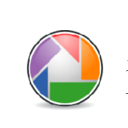
-
多功能截图工具绿色版
大小:1M语言:1M 类别:图像捕捉系统:Winall
展开
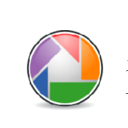
很多人都会用到截图,但是你还在用浏览器自带的吗?未免不好用吧,多功能截图工具绿色版就非常不错,支持截图结果多格式褒词你、自定义截图热键、连续截图和定时截图,当然多功能截图工具绿色版也支持指定区域截图、前台和伪后台截图,非常方便,这款简洁高效的实用截图软件会让你的生活更便捷!

支持前台和伪后台截图。(伪后台:可被其他窗口遮挡,但是不能最小化)
支持指定区域截图,手动画区域或手动输入坐标
支持自定义配合键盘鼠标截图(类似脚本功能)(待完善,已支持鼠标左键单击某点,比如浏览器的右下角的黑三角)
支持截图结果多格式保存
支持自定义截图热键
支持连续截图和定时截图
前台截图
点击前台截图按钮或热键(下方状态条提示的当前热键)
前台固定区域截图
默认是上次坐标,可以手动输入修改截图坐标左顶右底
然后点击前台固定区域截图或热键(下方状态条提示的当前固定热键)
后台截图
需要先点击枚举窗口按钮获得要截图的窗口列表
然后在左边表格单击选择要截图的窗口
首次需要用点击后台截图选择区域或热键(下方状态条提示的当前后台热键),
然后可以按固定区域按钮一直截图
连续截图
先勾选截图模式是前台截图还是后台截图
必须先使用一次对应截图,然后设置截图次数和截图间隔(单位为毫秒)才能使用连续截图
定时截图
同样需要先勾选截图模式是前台截图还是后台截图
必须先使用一次对应截图,然后设置截图周期(单位为毫秒)才能使用连续截图
脚本后台截图
首先拖动右上角的十字到需要点击的坐标点
如果坐标点错了可以双击表头ID删除所在行坐标点
如果要删除所有坐标点可以点击清空重置
(有时可能点击枚举窗口按钮获得要截图的窗口列表,
接着在左边表格单击选择要截图的窗口)
必须先点击一次后台截图或热键(下方状态条提示的当前后台热键),然后设置截图周期(单位为毫秒)
最后单击鼠标截图即可周期点击鼠标然后后台截图。
再次点击停止截图。
功能菜单
前面三项分别对应下面状态条的热键
点击自定义设置,载入设置窗口
点击后面编辑框输入键盘的按键可以自定义热键
点击保存热键后新热键即时生效
可以开启图片转换并选择图片保存格式
可以选择是按数字命名图片还是按截图时间命名
截图使用方法
截图前需要先设置好参数
比如是用原图还是缩略图
然后决定保存后的图片格式和名称
加载全部内容

Camtasia Studio 8中文注册版265M6681人在玩您是在找CamtasiaStudio8...
下载
HyperSnap7注册机免费版9M4314人在玩那就快来下载HyperSnap7注册机免...
下载
Camtasia2018中文版479M3702人在玩不论看什么节目经典的场景要接取下来分享,...
下载
Remove Image Background在线抠图2K2303人在玩做设计和影视方面的朋友应该经常会用到在线...
下载
Q图小工具22M1585人在玩Q图小工具是一个出色的抓图工具,可用来提...
下载
ShareX6M1572人在玩ShareX是一款功能非常强大的分享工具...
下载
coco图像识别中文版55M1508人在玩图片上的文字怎么能给转换到TXT文本之中...
下载
mathpix snipping tool免费版35M1497人在玩不少人的电脑中都有很多的ocr文件,但是...
下载
KK屏幕录制完美版2M1264人在玩许多人在玩游戏的时候都是用的是KK屏幕录...
下载
picpick注册机最新版12M1223人在玩picpick作为一个截图软件还是深受广...
下载